- 系统
- 教程
- 软件
- 安卓
时间:2021-11-23 来源:u小马 访问:次
随着Windows11于10月5日的发布,越来越多的小伙伴都升级了Windows11系统,在我们使用电脑的过程中经常会遇到电脑出现各种各样的问题,尤其是升级了Win11系统的用户遇到的问题更多。当我们遇到Win11系统的屏幕倒过来了该怎么办呢?接下来小编就来为大家简单的介绍一下Win11系统屏幕颠倒的解决方法,希望大家会喜欢。
1、我们需要点击界面下方任务栏中的windows按钮,单击开始菜单。
2、然后在其中找出并打开“设置”。
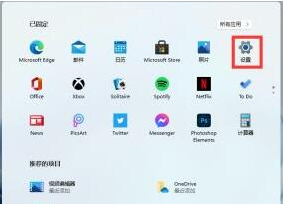
3、然后在设置界面的左上角找出“system”点击进入。
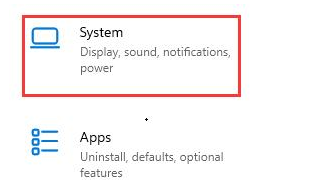
4、在系统设置的左栏中找出显示。进到页面后,能够看见显示方向可以在方向选项下方发生改变。改为横向那么我们的win11系统屏幕就恢复正常啦。
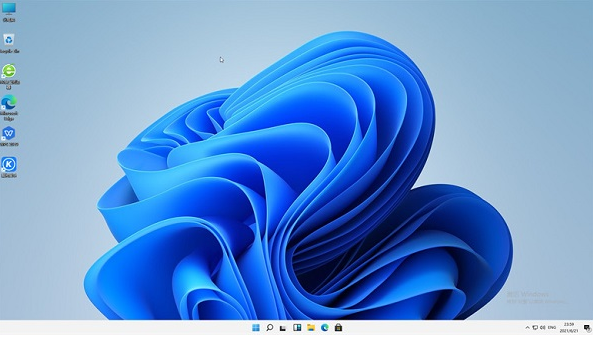
以上介绍的内容就是关于Win11系统屏幕颠倒的解决方法,不知道大家学会了没有,如果你也遇到了这样的问题的话可以按照小编的方法自己尝试一下,希望可以帮助大家解决问题,谢谢!!!!想要了解更多的Windows11技巧请关注Win10u小马~~~~





